如果迪士尼 Plus 无法正常工作,则可以通过 5 种方法对其进行故障排除
如果迪士尼 Plus 无法正常工作,则可以通过 5 种方法对其进行故障排除
当您的 Disney Plus 应用程序出现故障时,您可以检查多个潜在问题。 Rafael Henrique / SOPA Images / LightRocket via Getty Images
- 如果你的 迪士尼Plus 应用程序无法正常工作,有许多简单的方法可以尝试解决问题。
- 最简单的检查方法是查看重新启动应用程序是否可以解决问题;您还可以检查您的互联网连接并清除应用程序的缓存。
- 您可能还会看到特定的错误代码;例如,错误代码 83 可能表明您的设备存在兼容性问题流媒体 设备或软件。
迪士尼 Plus 是领先的流媒体服务之一,拥有庞大的视频库,其中包括迪士尼的大部分电影和电视节目。其中包括《星球大战》和《漫威》等支柱特许经营权。迪士尼利用这一优势推出了一系列广受好评的独家流媒体节目,如“曼达洛人”、“洛基”和“万达幻视”,扩展了漫威和星球大战的电影世界。
所有这一切都很棒,直到您想观看最新一集的“鹰眼”或彼得·杰克逊大肆宣传的“披头士乐队:回归”时无法连接到 Disney Plus。如果您无法让 Disney Plus 应用程序在您的移动设备或电视上正常运行,则可能存在许多潜在问题。这里有故障排除 您应该尝试恢复并运行的步骤。
如果迪士尼 Plus 无法正常工作怎么办
关闭 Disney Plus 并重新启动
通常,您可以通过重新启动来修复行为异常的计算机或软件 – 一个常见的技术支持故障排除步骤是关闭您的手机、平板电脑或 PC,然后再重新打开。本着这种精神,您可以通过关闭应用程序并重新启动来解决 Disney Plus 应用程序的许多故障行为。
如果你需要一个提醒,这里有指令关闭在Android上的应用程序和iOS上关闭应用程序。关闭应用程序后,再次启动它,看看是否解决了问题。如果问题出在流媒体播放器或智能电视上,您也可以在那里关闭并重新启动应用程序,但关闭应用程序的说明会因您的设备而异。
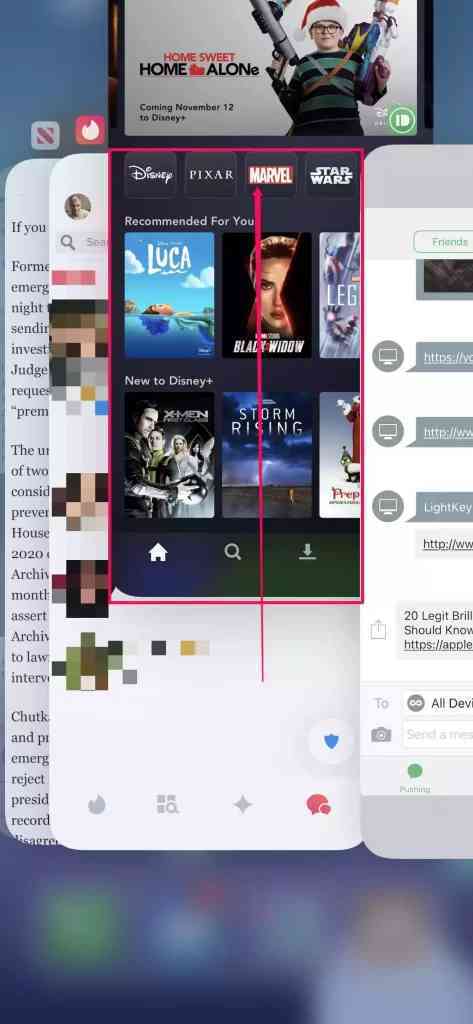
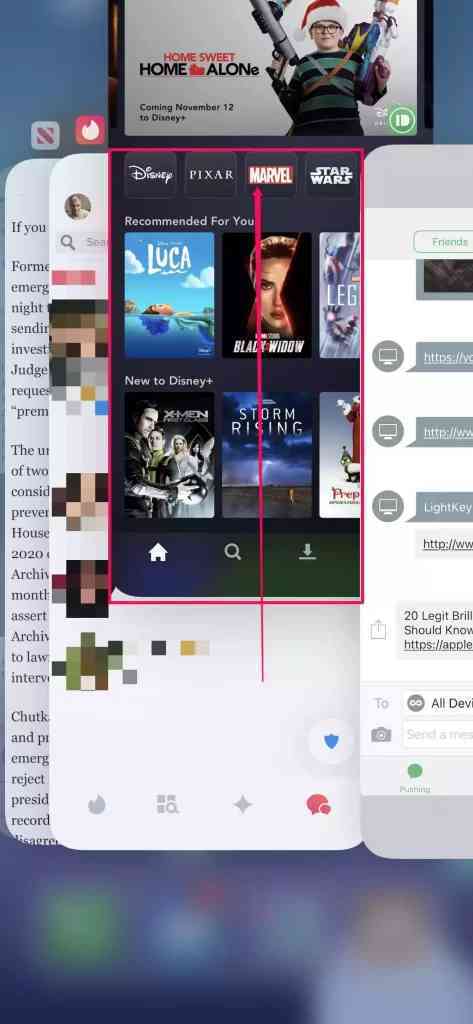
检查您的 WiFi 连接
这似乎很明显,但如果您在使用 Disney Plus 应用程序时遇到问题,请确保您的互联网连接正常。有很多方法可以对此进行测试 – 首先,检查手机或平板电脑顶部的 WiFi 和蜂窝信号强度图标。您还可以尝试在其他网站(例如 YouTube)上观看视频。
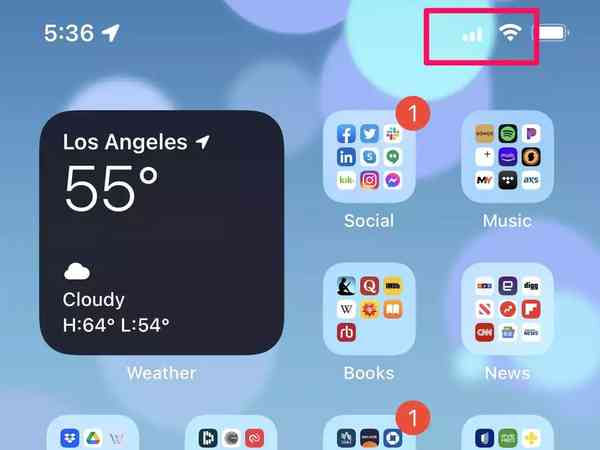

如果您的连接出现问题,请将您的 WiFi 路由器和电缆调制解调器关闭至少两分钟,然后重新打开它们并等待大约 10 分钟以重新建立连接,从而重新启动您的 WiFi 路由器和电缆调制解调器。
检查迪士尼Plus是否离线
虽然迪士尼 Plus 应该几乎一直都在运行,但如果您仍然遇到连接问题,则值得检查该服务是否处于离线状态。DownDetector 跟踪网站和服务的状态,因此您可以前往DownDetector的Disney Plus 网络状态页面查看它报告的内容。


清除应用程序的缓存
如果您尝试了本文中的所有其他内容,但 iOS 或 Android 上的 Disney Plus 应用程序仍然无法运行,则您的应用程序缓存可能已损坏。
如果您使用的是 Android,只需轻点几下即可轻松清除缓存。该过程可能因您使用的 Android 版本而异,但这是一般过程:
1.启动设置应用程序。
2. 点按应用程序和通知。
3.点击查看所有应用,然后点击Disney Plus。
4.点击存储和缓存。
5.点击清除缓存。
不幸的是,iOS 没有为您提供清除应用程序缓存的快速方法,因此如果您使用的是 iPhone 或 iPad,则需要卸载该应用程序并从 App Store 重新安装 Disney Plus。
解决常见的 Disney Plus 错误代码
Disney Plus 也有可能对您有所帮助;该应用程序可能不会对问题的性质保持沉默,而是会显示一条错误消息以帮助您解决问题。这些错误中的许多都是神秘的,但它们通常总比没有好。这是解决 Disney Plus 最常见错误代码的简要教程。
- 错误代码 24 或 43:此错误通常意味着您的互联网连接非常不稳定。修复通常是为了改善您的信号,例如重置您的 WiFi 路由器和调制解调器,切换到有线以太网连接而不是 WiFi,或移动到房子的不同部分以获得更好的 WiFi 接收。
- 错误代码 73:此错误通常表示您正在尝试访问迪士尼不允许的其他国家或地区的内容。如果您不是有意尝试访问其他地区的内容,请重新启动路由器和调制解调器。VPN 也可能是罪魁祸首;如果您正在使用一个,请将其关闭。
- 错误代码 83:这可能表明服务认为您的设备存在兼容性问题。确保设备与 Disney Plus 兼容,如果是,请重新启动它。检查驱动程序和系统更新,如果一切都失败,请重新安装应用程序。如果可能,请尝试在其他设备上使用 Disney Plus。
